Informação preliminar
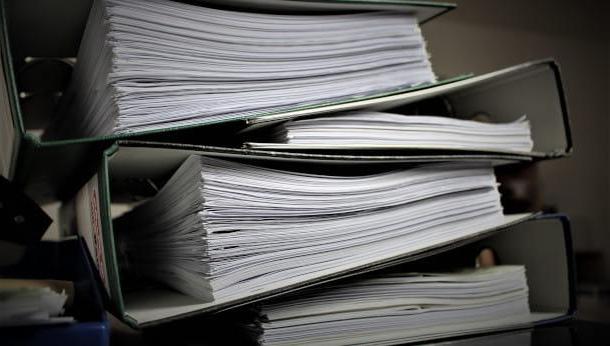
Antes de exportar as etapas essenciais para prosseguir com a criação de seu próprio Registro de membros in sobressair, Creio ser oportuno fazer um breve panorama da função deste documento: desta forma, você já terá ideias claras sobre o seu formato e em campos que deve estar contido lá.
Em associações sem fins lucrativos, o Registro de Acionistas contém todas as informações úteis para a identificação do assuntos que, em determinado momento, parecem ter aderido à associação: deve ser mantida em sua propriedade escritório registrado, e é essencial provar a vida associativa da instituição.
Com base na qualidade do membro, de fato, alguns di são atribuídos direitos e Deveres: sem prejuízo da obrigação universal de respeitar os regulamentos da associação indicados em Estatuto, um acionista também pode ter direito a participar, intervir e voto dentro do contexto deAssembléia de Acionistas.
O documento, portanto, deve certamente conter os dados capazes de identificar exclusivamente o membro, Ou nome e sobrenome, dados e local de nascimento, endereço residencial, código tributário, papel, datas de pagamentos da taxa anual (com parente montante) eentrada (com qualquer número de cartão) e, quando aplicável, também i contatos (e-mail ou número de telefone). Também pode ser útil fornecer campos para registrar uma possível saída da associação.
A atividade desenvolvida pelas associações junto dos seus membros permite o acesso a alguns incentivos fiscais: por isso é imprescindível acompanhar todos os movimentos relativos aos associados, cuja composição do órgão deve obedecer a um rigoroso procedimento, inclusive para efeito de um eventual controle fiscal.
O aspirante a membro, na verdade, deve primeiro preencher um formulário de aplicação no qual, além de fornecer os seus dados, declare respeitar o regulamento da associação também dando consentimento à privacidade para a gestão dos dados pessoais. Posteriormente, o Conselho de Administração reunir-se-á para aprovar ou não a sua inscrição que, no caso positivo, deverá ser inscrita, de facto, no Registo de Associados, com todas as informações anteriores.
Como criar um Cadastro de Membros com Excel
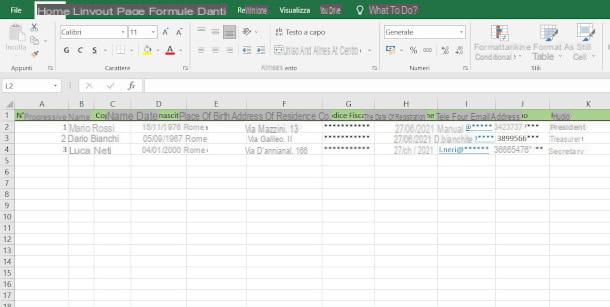
Nos próximos parágrafos, irei mostrar a você em detalhes como criar um Cadastro de Sócios com Excel, referindo-se ao famoso software que pode ser instalado em computadores com sistema operacional Windows o MacOS. Caso ainda não possua o programa, neste guia encontrará todas as informações de que necessita para o baixar e l 'instalação do mesmo.
Primeiro, inicie o programa e, na tela inicial, clique na opção Pasta de trabalho em branco na secção Novo, para acessar o documento a ser editado. Agora, como o livro de membros é um documento dinâmico, que muda constantemente com o tempo, vou mostrar um procedimento manual para o qual não é necessário determinar a extensão dos campos com antecedência.
Para começar, é apropriado estabelecer imediatamente os nomes das colunas que funcionarão como cabeçalho Campos: Clique duas vezes no campo A1 para entrar no modo de edição na primeira caixa. Pode ser útil, por exemplo, inserir como primeiro campo o número progressivo do acionista: digite, então, o número progressivo do título, depois pressione no campo B1 e digite o próximo (por exemplo Nome) Continue assim para adicionar quantos títulos forem necessários (consulte o capítulo Introdução para obter mais informações).
Eu sugiro você, em relação ao pagamentos da taxa anual, para criar colunas dedicadas que têm o valor do ano de referência como um cabeçalho: por exemplo Compartilhe para o ano de 2021, Compartilhe para o ano de 2022 e assim por diante, possivelmente adicionando uma coluna adicional para também especificar a data precisa em que ocorreu.
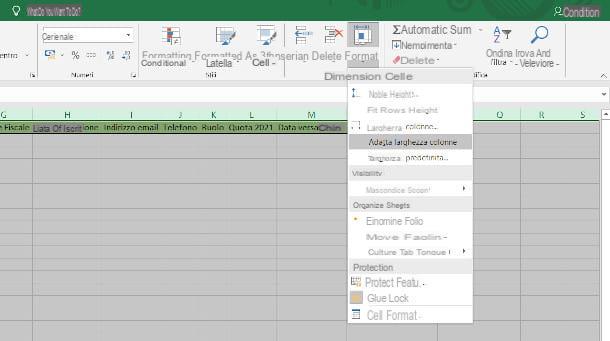
Se você vir campos onde o texto é maior do que o tamanho da caixa, você pode ajustar automaticamente a largura da célula ao conteúdo: para fazer isso, clique no canto superior esquerdo com a seta apontando para dentro do documento para selecionar toda a tabela, em seguida, localize na caixa Celle item do menu superior Formato. Pressione e, a partir do menu de contexto que você vê aparecer, clique na opção Ajustar à largura da coluna: você notará que o tamanho será proporcional em relação ao conteúdo. Leia mais aqui.
Para distinguir o cabeçalho do campo do resto do conteúdo e fazer um documento visualmente mais limpo, Verifica a caixa A1 e, mantendo o mouse pressionado, arraste-o para a direita até o último campo criado. Agora clique no menu Início e pressione a seta ao lado do ferramenta de enchimento da cor na seção Personagem (mostra o símbolo de um recipiente derramando uma cor) e clique no cor você deseja aplicar.
Se quiser, defina também o fronteira caixas de cabeçalho, selecionando o último da mesma forma vista anteriormente e pressionando freccia na lateral do instrumento com o símbolo de um quadrado (localizado à esquerda do preenchimento de cor), escolhendo um estilo de sua preferência da mesma forma. Se desejar, você também pode fazer a mesma operação na seção de conteúdo, talvez definindo um estilo diferente para distingui-los melhor.
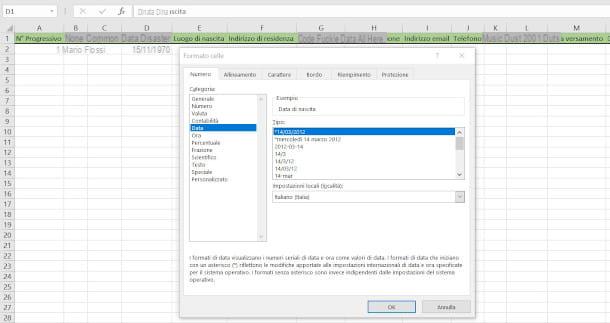
Agora você pode prosseguir para compilação de dados de acionistas: as três primeiras linhas são destinadas a Membros fundadores, que você pode diferenciar graças à presença do campo Papel. Aconselho você a se certificar de que os campos numéricos estão formatados da maneira correta: por exemplo, para usar um formato adequado para as informações do data de nascimento, clique na letra relativa da coluna (o cursor mostrará uma seta para baixo ao passar o mouse) para selecionar todos os campos abaixo, em seguida, pressione o botão direito dentro do espaço selecionado e, no menu contextual, pressiona a voz Formato de célula.
Na janela que aparece, selecione o valor Dados sob o painel Categoria e no painel direito escolha o formato que você considera adequado para mostrar as informações em questão e pressione o botão OK: A partir de agora, todos os dados inseridos nesta coluna serão formatados da mesma maneira. Repita a mesma operação com todas as colunas para as quais você julga apropriado aplicar um determinado formato, escolhendo a categoria correta (por exemplo para o valor das cotas você pode usar aquele chamado Valor atribuído).
Por fim, para salvar o Cadastro de Sócios, clique no menu Envie o e selecione a opção Salvar com nome. No PC com Windows escolha o local para o qual exportar o documento clicando no recurso Massa folhada, que abrirá uma janela de Explorador de arquivos no qual você poderá navegar dentro das pastas do seu computador. Por fim, pressione o botão ressalva para completar a operação.
Su Macem vez disso, será exibida uma janela na qual, clicando no menu localização, você pode escolher a pasta para onde exportar o documento. No final clique no botão ressalva, para concluir o salvamento.
Como você diz? O procedimento para criar manualmente o Registro de Membros parece muito longo para ser concluído? Nesse caso, basta pesquisar os modelos do Excel para encontrar um modelo que se adeque ao seu propósito, por exemplo, este. Em seguida, clique no botão para fazer o download e abra-o com o Excel para começar a usá-lo.
Como criar um Livro de Membros com Excel Online
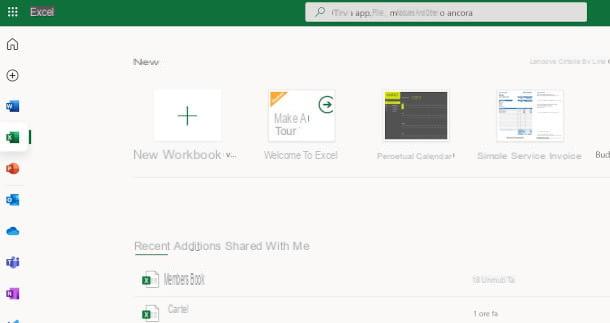
Voce gostaria de aprender como criar um livro de membros com o Excel Online, aproveitando assim a versão gratuita disponível na rede do famoso software da Microsoft? Quero informar de imediato que você poderá criar facilmente o documento em questão utilizando as funcionalidades oferecidas por este recurso, mesmo que tenha uma barra de ferramentas essencial, menos avançada que a do software para Windows e macOS.
Para acessar Excel Online, conectado à página principal do serviço e pressione o botão log ine, em seguida, entre com sua conta da Microsoft.
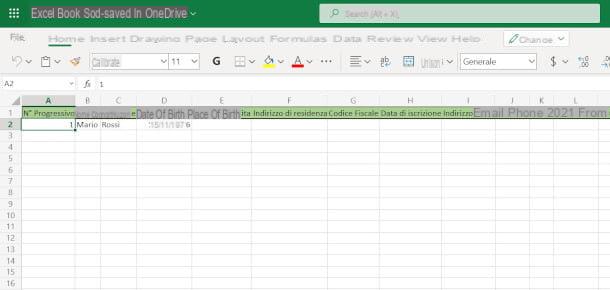
Você então se encontrará na tela principal do Microsoft Office Online. No painel esquerdo estão todos os aplicativos disponibilizados e tudo o que você precisa fazer é pressionar o ícone verde do sobressair para acessar a tela de criação de documentos e, na página seguinte, clique na opção Nova pasta de trabalho em branco.
Agora você pode prosseguir com a criação dos cabeçalhos e a subsequente compilação dos campos, que ocorre da mesma forma ilustrada no capítulo anterior. Quando terminar, por exportar o documento em local (que ainda é salvo automaticamente na nuvem OneDrive), clique no menu ressalva e selecione a opção Salvar com nome, então pressione o botão Baixe uma cópia no painel que aparece ao lado: o arquivo será copiado para a pasta de download do seu PC.
Como criar um Livro de Acionistas com Excel em smartphones e tablets
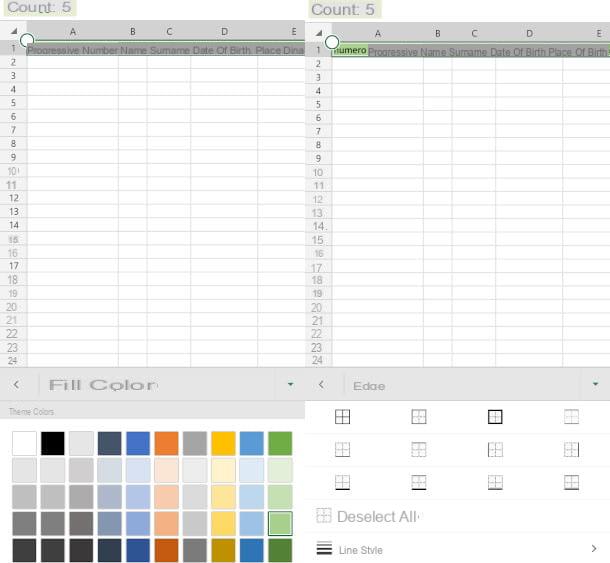
Se você deseja ter a possibilidade de preencher o Registro de Membros em movimento, você pode usar oaplicativo oficial do Excel, que está disponível para download gratuito em aparelhos de até 10.1 polegadas, tanto no Android (verifique também em lojas alternativas se o seu aparelho não tiver serviços do Google) e iOS / iPadOS. Vejamos, portanto, como criar um Livro de Acionistas com Excel em smartphones e tablets. Lembre-se, no entanto, que este documento deve estar sempre disponível na sede da associação para quaisquer verificações.
Após baixar o aplicativo a partir dos links mencionados acima, pressionando o botão Instalar / obter (em dispositivos Apple, também pode ser necessário verificar sua identidade por meio de ID do rosto, tocá-ID o senha dell'ID Apple), inicie-o pressionando seu ícone.
Na primeira tela, toque no símbolo [+] (canto superior esquerdo) para criar um novo documento e, em seguida, selecione a opção Pasta de trabalho em branco: a tabela a ser preenchida será criada imediatamente. Bem, agora você pode começar a trabalhar, sabendo que a interface do Excel nos smartphones (na qual me concentrarei neste capítulo) é muito compacta e esconde quase tudo em um menu localizado na parte inferior, enquanto nos tablets está estruturada em abas e é bastante semelhante ao do Excel para PC (portanto, você pode seguir as instruções que lhe dei antes).
Então, toque duas vezes na primeira caixa, A1e insira o cabeçalho do primeiro campo usando o teclado que aparece na parte inferior, por exemplo, número progressivo ou o número do cartão do associado, em seguida, pressiona o marca de verificação localizado no canto superior direito para confirmar. Repita a operação nos seguintes campos (B1, C1 e assim por diante), inserindo todos os títulos relativos às informações de que você precisa para o Registro de Membros.
Depois de preencher a primeira linha de cabeçalho, pressione seta de canto, canto superior esquerdo, para selecione todo o documento e pressione o botão com o símbolo de uma caixa dentro da qual há um relâmpago com duas setas apontando para a direita e para a esquerda embaixo, para adaptar a largura das caixas ao conteúdo.
Se você quiser que o cabeçalho tenha um cor diferente dos campos contendo os dados dos associados, marque a caixa A1e, em seguida, mantenha pressionado o ponto que delimita o canto inferior direito e arraste-o para a direita até o último cabeçalho feito. Agora continue ferramenta de preenchimento de cor na barra de ferramentas na parte inferior (o símbolo mostra uma cor de vazamento do recipiente) e selecione a cor desejada.
Obviamente, da mesma forma você pode atribuir o estilo que deseja a todo o documento, por exemplo, alternando a cor das linhas relativas aos dados dos associados para maior legibilidade.
Para aumentar a espessura das bordas do cabeçalho repita a mesma operação indicada acima para selecionar os campos em questão, mas desta vez pressione a seta para cima, no canto inferior direito, e selecione o item Bordi, então pressiona estilo que você considera adequado.
Agora você pode começar a preencher os dados dos associados, começando pela caixa A2: o modo de entrada de dados é o mesmo do cabeçalho. Considere também que as três primeiras linhas, via de regra, são dedicadas a Membros fundadores da associação.
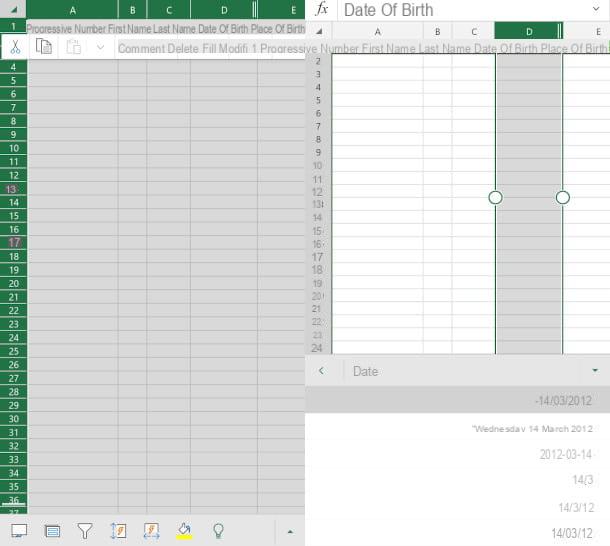
Eu sugiro que você preencha os campos numéricos dando-lhes a formatação correta: por exemplo, para aplicar um formato adequado para data de nascimento, pressione na parte superior da letra da coluna relativa para destacá-la toda, em seguida, pressione a seta na parte inferior direita e percorra as opções disponíveis com o dedo até encontrar o item Número do formato. Pressione o último, toque na seta ao lado do texto Dados e pressiona no formato que você considera adequado.
Agora tudo o que resta é exportar o documento: pressione três pontos no canto superior direito e selecione o item do menu Salvar com nome, a seguir escolha a posição e, ao final, pressione o botão ressalva, canto inferior direito.
Novamente, se você não quiser criar o modelo manualmente, pode usar um modelo pronto baixando-o da Internet.
Como criar um Cadastro de Membros com Excel











